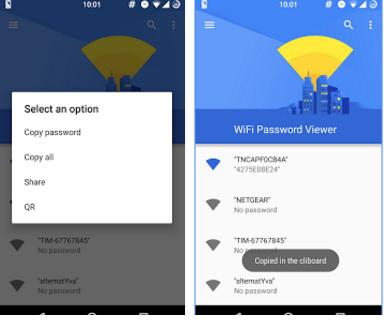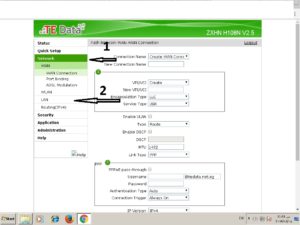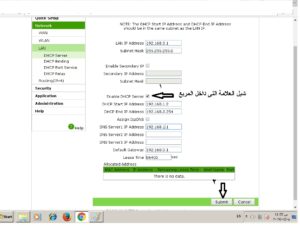Cara mengoperasikan router Anda di rumah tanpa mengunci jaringan
Manfaatkan router lama dan buat jaringan di rumah
Dalam posting hari ini, saya akan membiarkan Anda memanfaatkan router lama Anda
Jika Anda adalah pelanggan layanan Internet dari perusahaan mana pun, dan Anda datang pada hari layanan terputus, dan setelah itu, Anda mencoba menyambung ke Internet dari salah satu kolega atau tetangga Anda, atau dari jaringan dekat jaringan untuk Anda, dan Anda ingin mendapatkan keuntungan dari router yang Anda harus menyimpan Wi-Fi di rumah untuk Anda karena Anda ingin Anda beroperasi dari ponsel, laptop atau komputer, dan Anda akan memiliki router seolah-olah Anda adalah pelanggan dari perusahaan dengan mematikan fitur DHCP di dalam router
Sekarang saya akan menjelaskan kepada Anda bagaimana membuat router seperti ini
Dan sesuaikan pengaturannya agar tidak ada penyumbatan di jaringan yang terhubung, dan internet bekerja dengan sempurna untuk Anda. Ikuti penjelasan berikut dengan gambar
Dan penjelasannya tentang router Te Data, dan jika Anda memiliki router lain selain tipe ini, atau model Te Data apa pun, katakan di komentar dan saya akan mengirimkan penjelasan dengan router yang Anda miliki
Tindak lanjuti dengan pengunjung dan pengikut Mekano Tech saya yang terhormat
Pertama:
1: Buka browser Google Chrome atau browser apa pun yang Anda miliki di desktop dan buka
2: Tulis di bilah alamat angka-angka ini 192.186.1.1 Angka-angka ini adalah alamat IP router Anda, dan ini adalah default utama untuk semua router yang ada
3: Setelah mengetik angka-angka ini, tekan tombol Enter. Halaman login router akan terbuka, dengan dua kotak, yang pertama berisi nama pengguna.
Dan yang kedua adalah passwordnya…… dan tentu saja saya akan memberitahu Anda bahwa Anda akan menjawab ini dari mana pertama-tama, sebagian besar router yang ada adalah nama pengguna admin dan kata sandi admin Jika tidak terbuka dengan Anda, pergi ke router dan lihat di belakangnya, Anda akan menemukan nama pengguna dan kata sandi yang terletak di belakang, ketik di dua kotak di depan Anda
Lihatlah gambar berikut saat Anda masuk ke halaman router dan ikuti langkah-langkahnya
Ikuti langkah-langkah pada gambar untuk mengoperasikan router dengan benar
Di sini kita selesai dengan penjelasan hari ini
Tinggal anda share penjelasan ini di media sosial agar semua bisa mendapatkan manfaatnya
Topik-topik yang berkaitan :-
Lindungi router Te Data baru dari peretasan
Lindungi router dari peretasan:
Cara mengubah kata sandi Wi Fi ke jenis router lain (Te Data)